Apple Watch 能夠追蹤 iPhone 通知以及日常生活活動,如健身、睡眠等。Apple Watch 還可以與 Apple ID 連接綁定。不過,這也帶來了需要將 Apple Watch ID 解除或 Apple Watch 取消配對的情況。Apple Watch 怎麼移除帳號?無論是出於 Apple Watch 重置原因還是要切換帳號、Apple Watch 轉移新 Apple Watch,你都可以在本文中找到適合你Apple Watch ID 解除的方法
第 1 部分:Apple Watch ID 解除前需要做什麼
在 Apple Watch ID 解除之前,你需要做足準備。若 Apple Watch 的數據很重要,請先創建備份。其次,請先確保你有正確的 Apple ID 帳密,否則將會遇到 Apple Watch 解除绑定失敗的情況。另外,若是想要將 Apple Watch 強制重置來達到解綁 ID 的效果,那是無效的,Apple Watch ID 解除操作未完成前,Apple Watch 重置後依然會遇到啟用鎖,需要再次驗證 ID 帳密才能重新啟用。
第 2 部分:Apple Watch ID 解除 3 種方法
接下來,我們將帶你了解 3 種 Apple Watch ID 解除方法,透過與配對的 iPhone 或其他裝置來移除 Apple Watch 上的 Apple ID。
方法1:Apple Watch 取消配對解綁 Apple ID
如何解除綁定 Apple Watch?Apple Watch ID 解除最簡單的方法是直接將 Apple Watch 取消配對。在開始之前,請確保你的 Apple Watch 和配對的 iPhone /iPad 互相靠近。
- 1️⃣在 iPhone 上打開 Watch App。
- 2️⃣點擊底部工具欄上的「我的Apple Watch 」,然後點擊Apple Watch 名稱旁邊的小「i」。
-
3️⃣接著,點擊「取消配對 Apple Watch」,並在彈出的消息中點擊確認取消配對。

- 4️⃣輸入你的 Apple ID 密碼,驗證成功後,Apple Watch ID 解除成功,無需進行Apple Watch 強制重置操作。
方法2:使用 iCloud 將 Apple Watch ID 解除
若現在身邊沒有與配對的 iPhone/iPad,無法使用上述 Apple Watch 取消配對方法,或遇到 Apple Watch 取消配對失敗,你可以使用任何具有網路和瀏覽器的裝置透過 iCloud 移除 Apple Watch 上的 Apple ID。操作如下:
- 訪問 iCloud.com 網站,並使用你的 Apple ID 和密碼登入。
- 進入「尋找我的裝置」,並點擊「所有裝置」按鍵。
- 下拉菜單顯示所有與此 Apple ID 綁定的裝置,從中選擇你的 Apple Watch。
-
點擊「從帳戶中移除」/「移除此裝置」,並在提示時輸入你的 Apple ID 密碼。
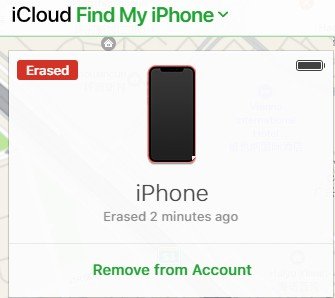
方法3:從iPhone/iPad 設定中解除 Apple watch
不想使用 iCloud 網站嗎?你也可以透過其他 Apple 裝置上的「尋找」應用來執行相同的操作,或者直接在設定中進行操作。你可以選擇清除 Apple Watch 或從 Apple ID 帳戶中移除Apple Watch 。
- 前往”設定“(已登入相同 Apple ID 的裝置),點擊”Apple ID“
- 在下一個畫面中,向下滾動此 Apple ID 下的關聯裝置。
-
找到想要解綁 ID 的 Apple Watch,向下捲動以找到「從帳戶中刪除」選項,就能輕鬆將 Apple Watch ID 解除!
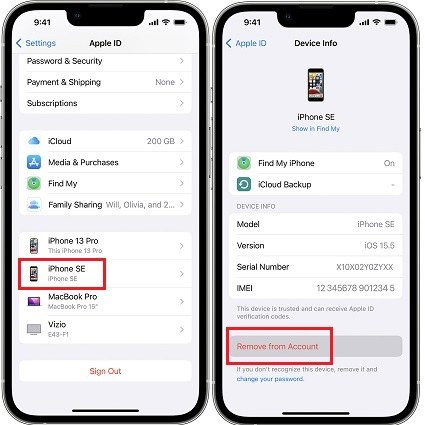
- 相關閱讀:Apple Watch 啟用鎖定解除
第 3 部分:Apple Watch ID 解除常見問答
Q1: 如何將 Apple Watch 重置?
如果你想將 Apple Watch 重置,可以在你的 Apple Watch 上或配對的 iPhone 上的 Watch App 中進行。打開 Apple Watch 上的「設定」或 iPhone 上的 Watch App,點擊「一般」>「重置」>「清除 Apple Watch 的所有內容與設定」。
Q2: 如何重置 Apple Watch 並重新配對?
依上述所說,將Apple Watch 重置後,要想重新配對,其實與第一次配對沒有太大區別。將 Apple Watch 靠近你的 iPhone,等待 Apple Watch 配對畫面顯示在 iPhone 上,然後按照畫面上的指示操作即可。
Q3: Apple Watch 可以給別人用嗎?
可以,但必須先解除綁定並重置 Apple Watch。解除綁定後,Apple Watch 可以交給別人使用。若新使用者擁有自己的 Apple ID,則可以將其 Apple ID 與 Apple Watch 配對使用。
Q4: Apple Watch Apple ID 無法登入怎麼辦?
如果你的 Apple Watch 顯示 Apple ID 無法登入,可能是由於 Apple ID 密碼錯誤或帳號問題。先確認是否有正確穩定的網路連線,然後試著重設 Apple ID 密碼。若問題仍未解決,也可以透過 iPhone 或 iCloud 網站,檢查 Apple Watch 的帳號設定。
有用的知識:如何不用密碼在 iPhone/iPad 上解除 ID
除了從 Apple Watch 解除 ID 外,若想在 iPhone/iPad 上移除 Apple ID 帳號,很簡單,直接裝置上的登出切換帳號即可,若無密碼驗證,則可以使用Tenorshare 4uKey 這款全功能的 iOS 解鎖軟體,能夠從你的 iOS 裝置中解綁 ID、移除各種螢幕鎖定,無需密碼,軟體運行操作,簡單無需掌握專業技術就能搞定!
Tenorshare 4uKey 功能點:
- 無需密碼強制登出移除 Apple ID,提供保留資料方案!
- 無需密碼快速破解螢幕鎖定,解決無法使用的 iPhone、iPhone 被鎖等情況
- 無需密碼且保留資料移除螢幕使用時間密碼和遠端管理 MDM 鎖
- 無需密碼破解啟用鎖定,解除 iPhone 已為擁有者鎖定畫面
- 支援各種型號的iPhone、iPad、iPod 及所有版本系統,包括iPhone 16和iOS 18
-
在電腦上安裝 4uKey 並運行程式,點擊「移除 Apple ID」。

-
將你的 iPhone 連接到電腦,一旦成功連接,點擊「開始移除」。
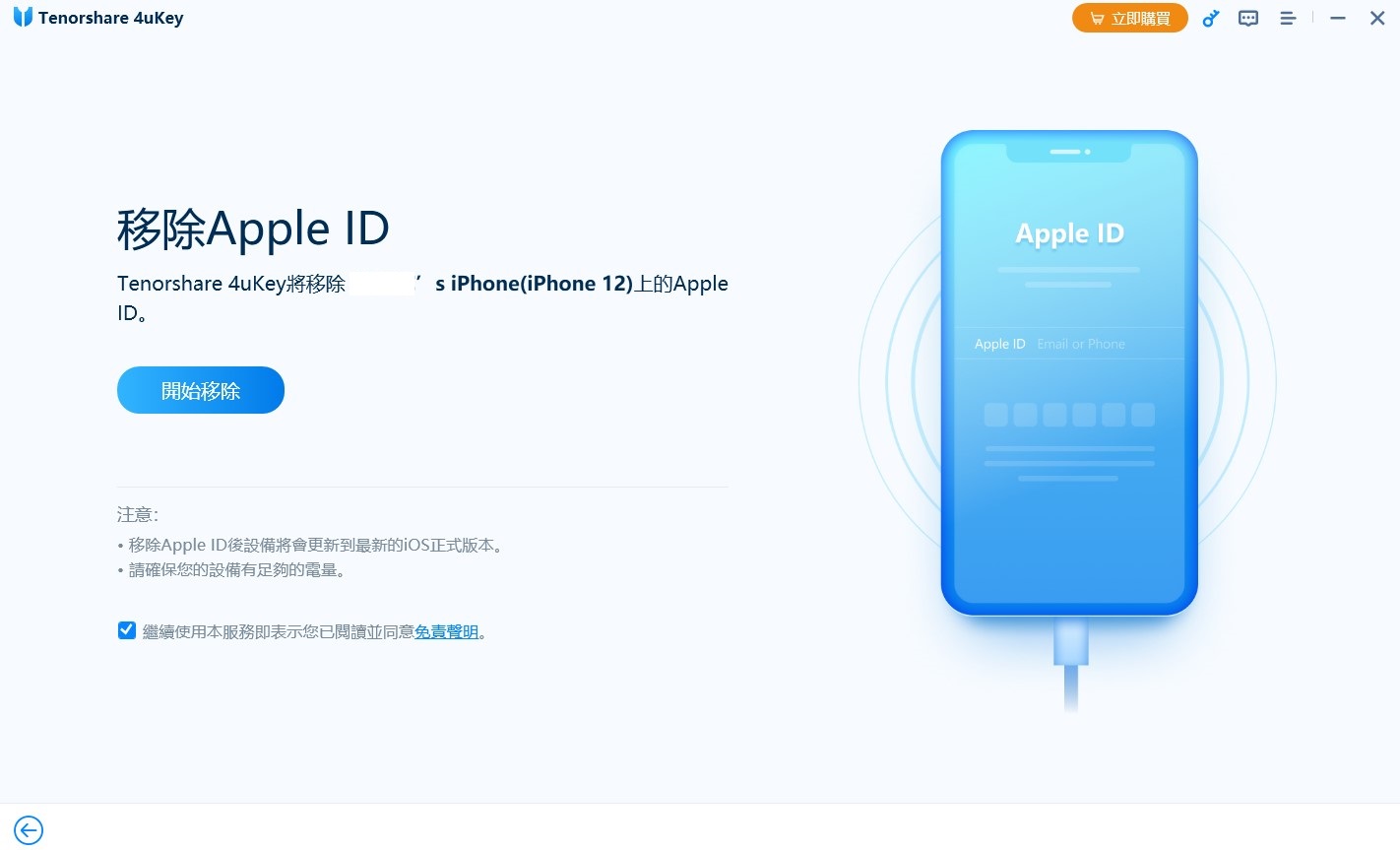
-
如果你的 iPhone 上的「尋找」功能已關閉,Apple ID 移除過程將立即開始。如果開啟了尋找功能並且 iOS 版本高於 11.4,則需要設定雙重身分驗證和螢幕鎖定。
-
接著,你將被要求下載最新的韌體包。
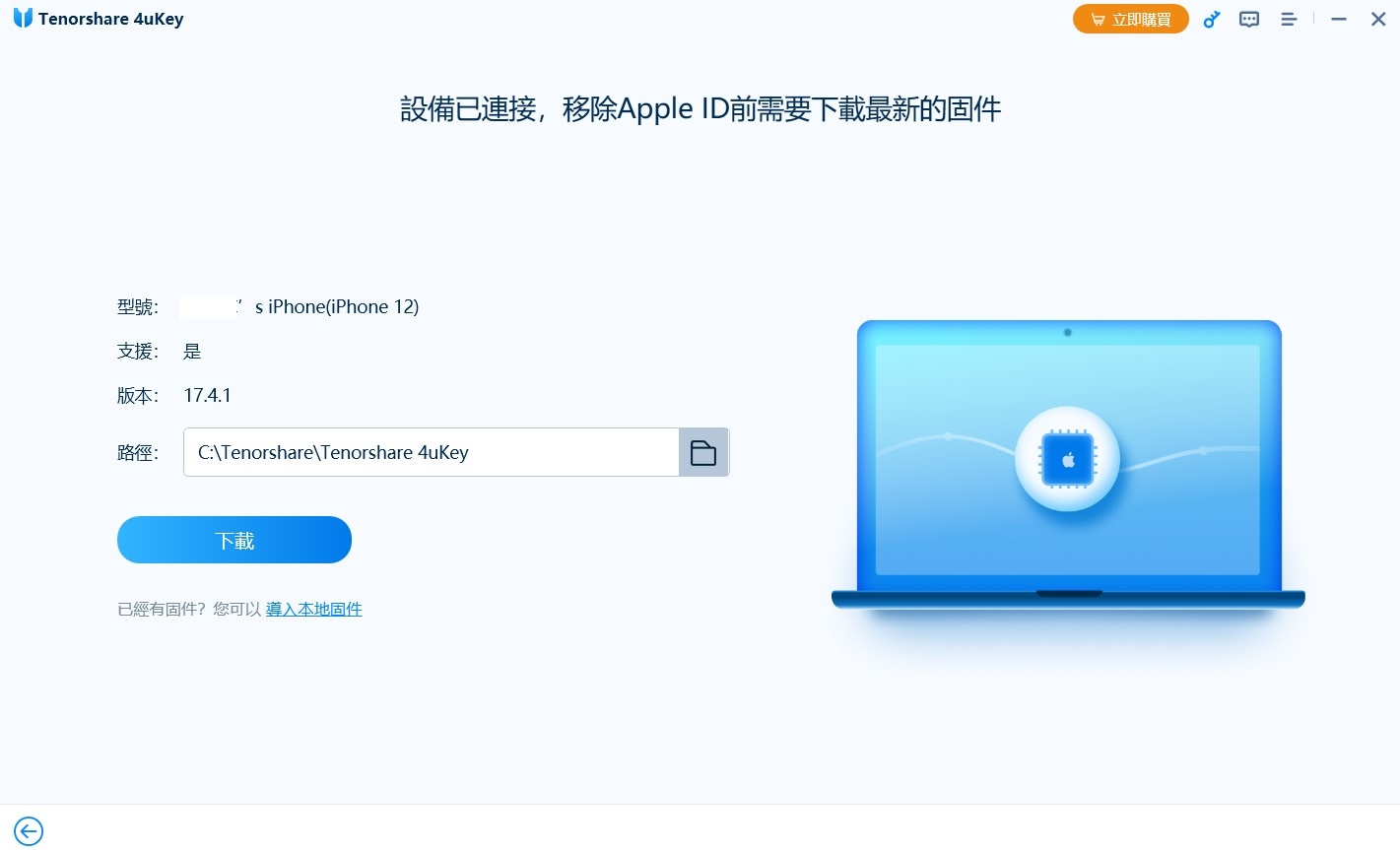
-
之後,Apple ID 移除過程將開始,這將需要幾分鐘時間。
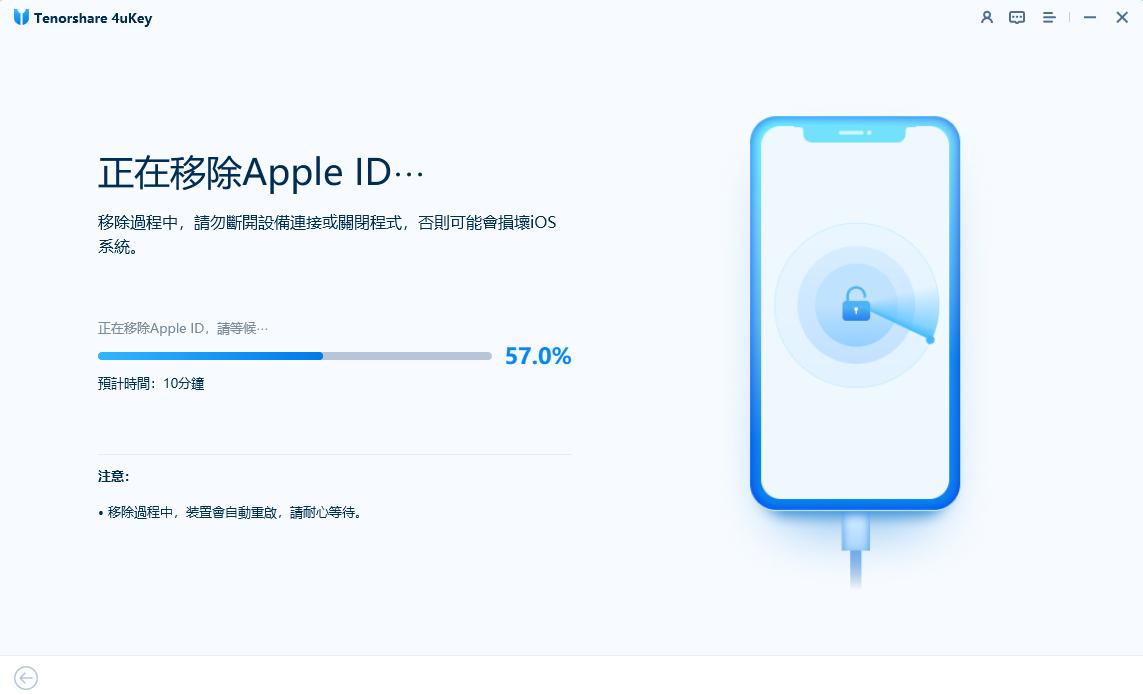
-
完成後,你的 iPhone 會重新啟動,你可以設置 iPhone 並選擇「使用密碼解鎖」,然後使用螢幕鎖定密碼來繞過啟用鎖。
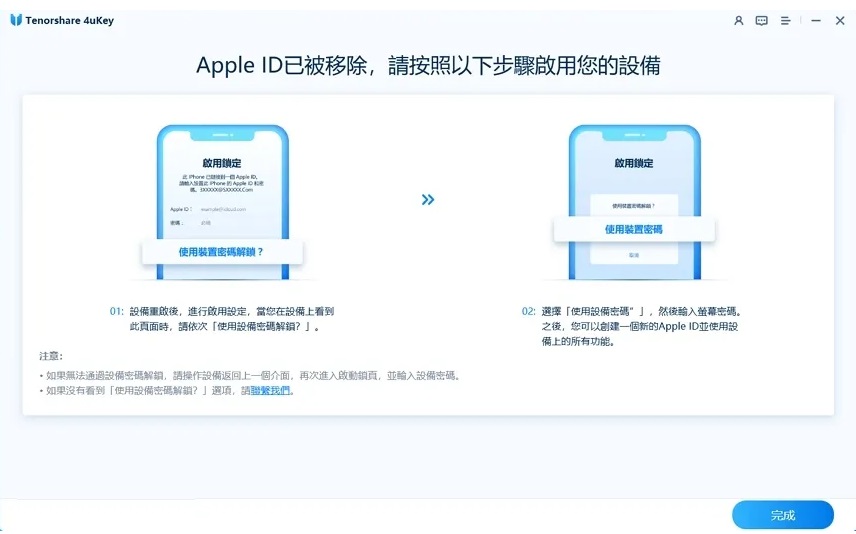
結論
以上就是 Apple Watch ID 解除的相關資訊,你可以在 Apple Watch 強制重置前、 Apple Watch 轉移新 Apple Watch 時進行移除帳號,透過 Apple Watch 取消配對或者使用其它裝置解除綁定 ID。對於需要從 iPhone 或 iPad 移除 Apple ID 的,你可以嘗試使用 Tenorshare 4uKey,無需密碼驗證,強制刪除 Apple ID!










